GIGABYTE 지포스 GTX960 SOC D5 2GB G1게이밍 - 제이씨현

이번 프리뷰는 중보급형 지포스 700 시리즈를 대체하는 NVIDIA 최신 Maxwell 아키텍처의 설계로 기존 700 시리즈보다 뛰어난 전력 효율이 특징이며, 팩토리 오버클럭킹과 3팬의 강력한 냉각성능까지 겸비한 기가바이트 공식 공급원 제이씨현시스템에서 유통하는 GIGABYTE 지포스 GTX960 SOC D5 2GB G1게이밍을 만나보기로 하자.
기가바이트에서는 GTX 960 3종을 출시하였는데 그중에서도 단연 최고의 성능을 보이는 GIGABYTE 지포스 GTX960 SOC D5 2GB G1게이밍 그래픽카드는 하이엔드 카드와 비교해도 손색없는 크기? 80mm 3팬, 6+2 Phase의 튼튼한 전원부 설계를 토대로 팩토리 오버클럭킹이 적용되었다. 또한 온도에 따라 팬 속도를 조절하는 스톱&스핀 냉각 시스템으로 아이들시 무소음을 자랑하며, PCB 뒷면에는 백 플레이트를 장착하여 PCB 휨 방지와 그래픽카드의 디자인+뽀대 모두를 충족시켰다고 볼 수 있다.
자 그럼, 서론은 여기서 줄이고 본격적으로 GIGABYTE 지포스 GTX960 SOC D5 2GB G1게이밍의 성능과 OC_GURU II 를 이용한 기가바이트 그래픽카드 오버클럭킹 가이드를 통해 제품을 살펴보도록 하자.
Specifications 제품사양

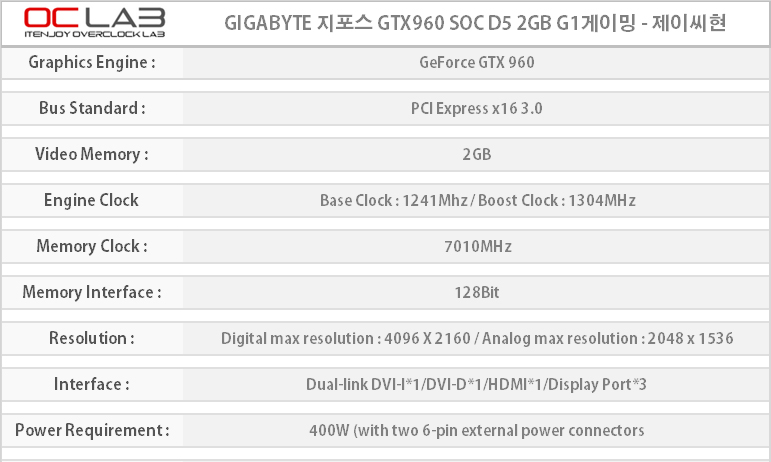
Photo 제품 사진




Photo PCB & 쿨러




TEST System 벤치마크 환경, 장비

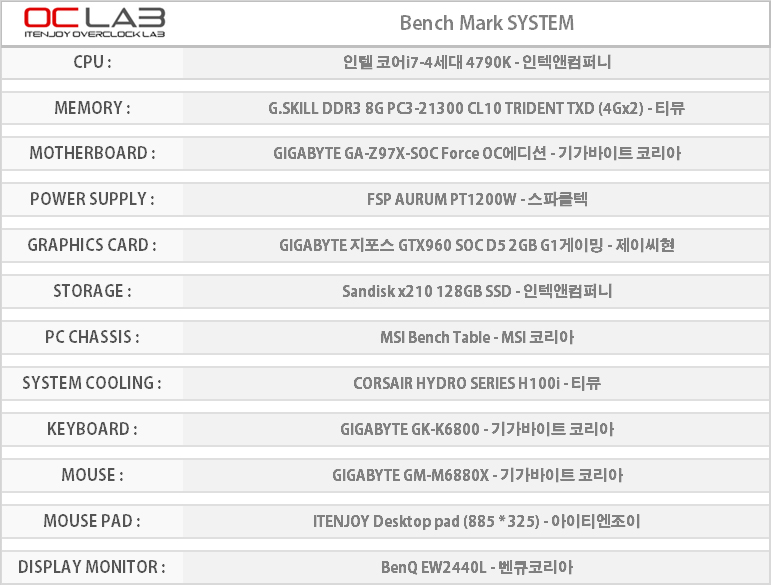
위와 같은 시스템 구성으로 (CPU / RAM @ 4.5GHz / X.M.P) 진행되었으며, 약 10분간 Unigine Heaven - Xtreme Preset 프로그램으로 그래픽카드 과부하를 통해 그래픽카드의 안정성, 온도, 소음, 소비전력을 측정하였다.
그 외, 제조사에서 제공하는 유틸리티를 사용하여 VGA OC 가이드와 오버클럭킹, 3DMARK 벤치마크를 통해 그래픽카드의 전체적인 성능을 평가하였다.
■ GPU / VRM 온도, 소음, 소비전력 측정
º Unigine Heaven - Xtreme Preset
IDLE - Nothing after 10 minutes without
LOAD - Heaven stabillity test 10 minutes after
■ OC GURU II 오버클럭 가이드
■ 그래픽카드 성능 테스트
º 3DMARK 11 - Performance
º 3DMARK - Fire Strike
nJOY OC LAB 에서는 정확한 측정을 위해, 전문적인 장비를 사용한다.

OC GURU II 오버클럭 가이드
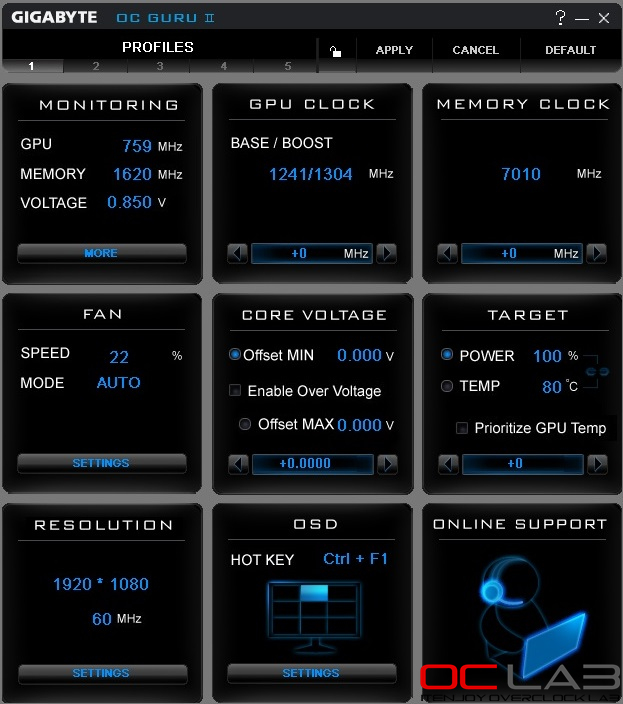
기가바이트 그래픽카드 오버클럭킹 유틸리티 OC GURU II 를 실행한 화면이다.
필자의 경우, 해당 유틸리티는 처음으로.... 본다.(맨날 ASXX,MSX 만 써봤지...)
다른 오버클럭킹 유틸리티와 인터페이스 구조는 상당히 틀리지만, 모니터링, GPU / 메모리클럭, 팬 속도, 전압, 전력 대상, OSD, 온라인 지원 등... 다양한 부가옵션들을 포함하고 있다.
자 그럼, OC GURU II 구조 파악과 오버클럭킹 설정방법을 살펴 보도록 하자.
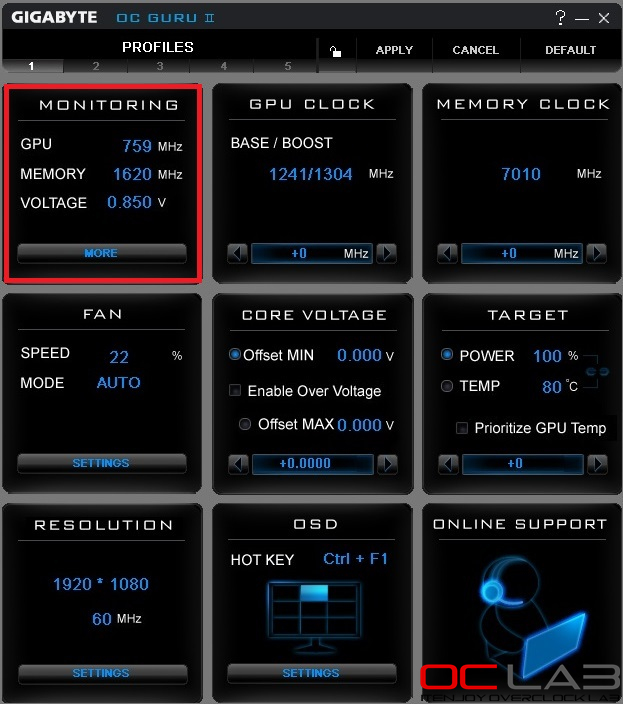
Monitoring
모니터링은 실시간으로 GPU클럭과 메모리클럭을 보여주며, 자세한 기능을 확인하기 위해서는 More 버튼을 클럭한다.
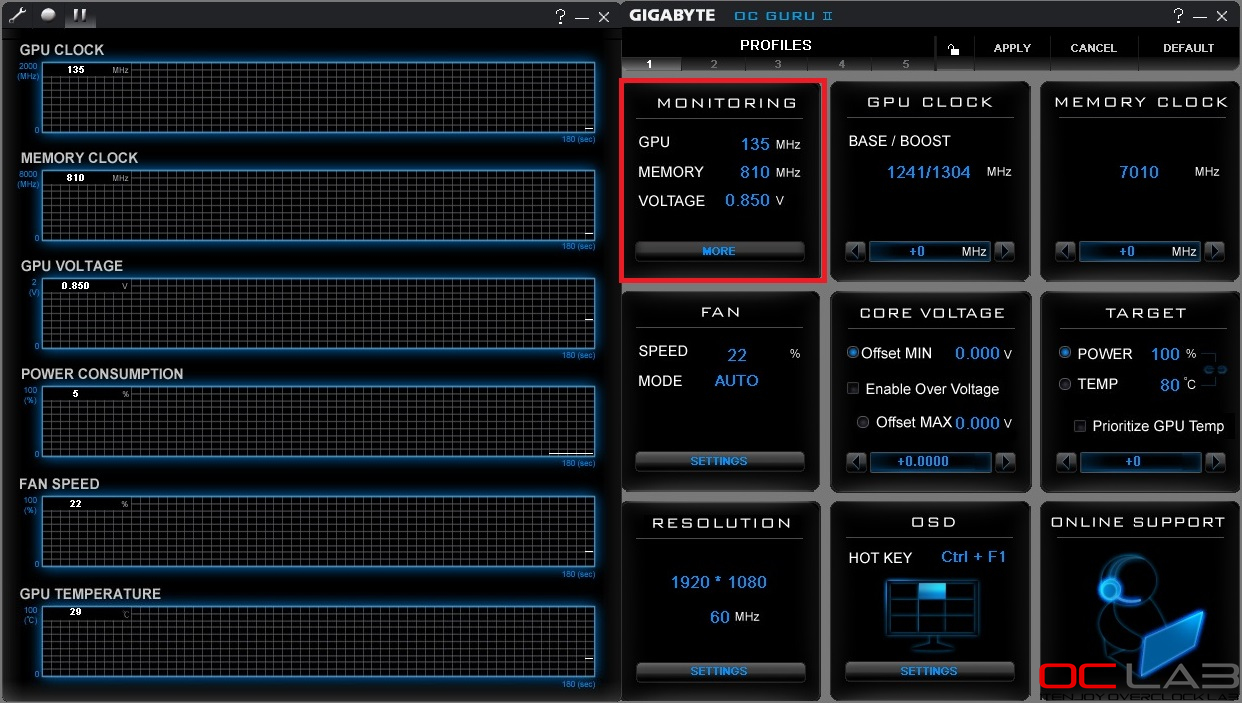
GPU클럭, 메모리, GPU전압, 팬 속도, 온도 등등... 현재 그래픽카드의 상세한 모니터링을 할 수 있으며, 모니터링되는 현재 상황을 녹음할 수 있는 기능도 갖추고 있다.
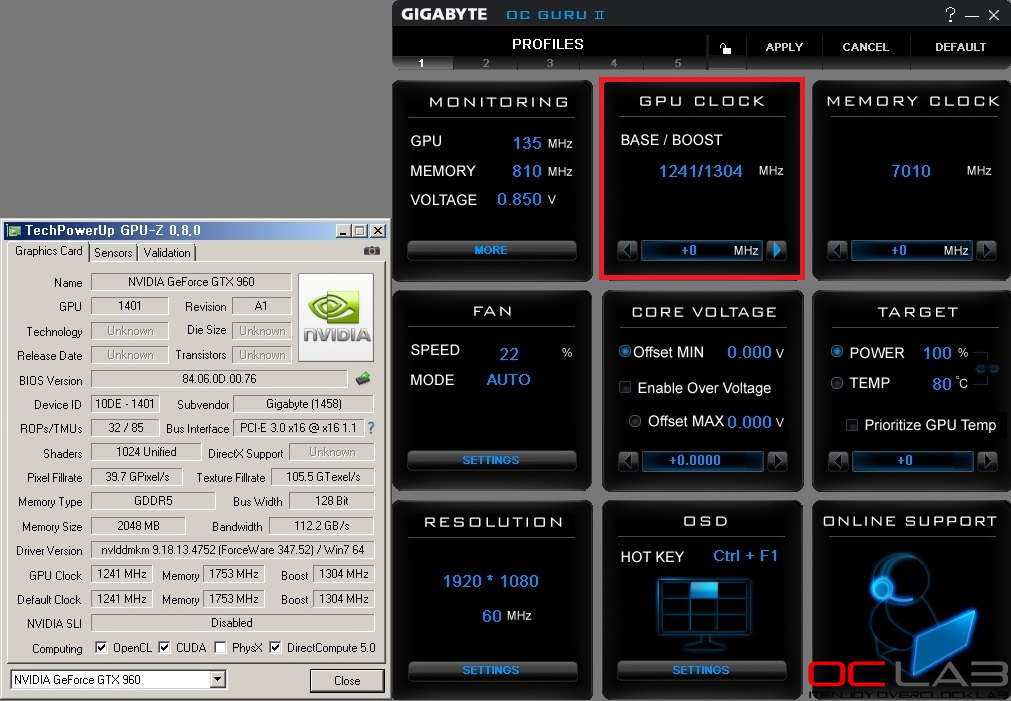 GPU Clock
GPU Clock
여기에서 GPU / Boost의 클럭을 설정할 수 있다. 설정은 오프셋 모드로 작동된다.
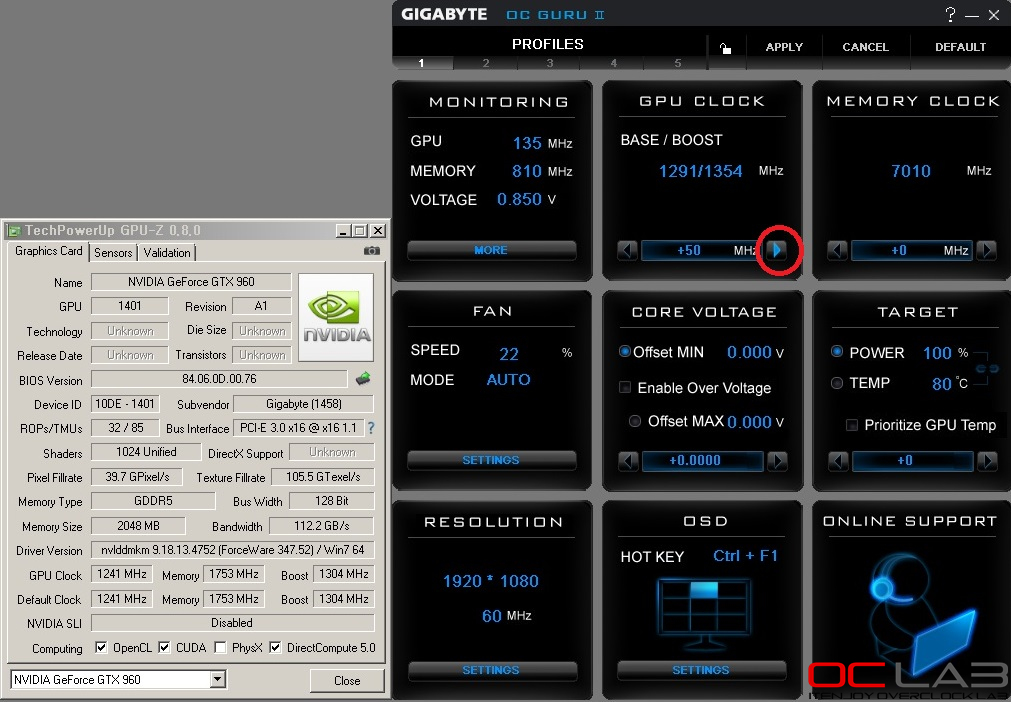
+/- 버튼을 이용해 오프셋 +50MHz를 인가 하였다. GTX 960 베이스클럭은 현재 1241Mhz로 +50Mhz 를 인가하면 1291Mhz의 GPU클럭을 갖게 된다.
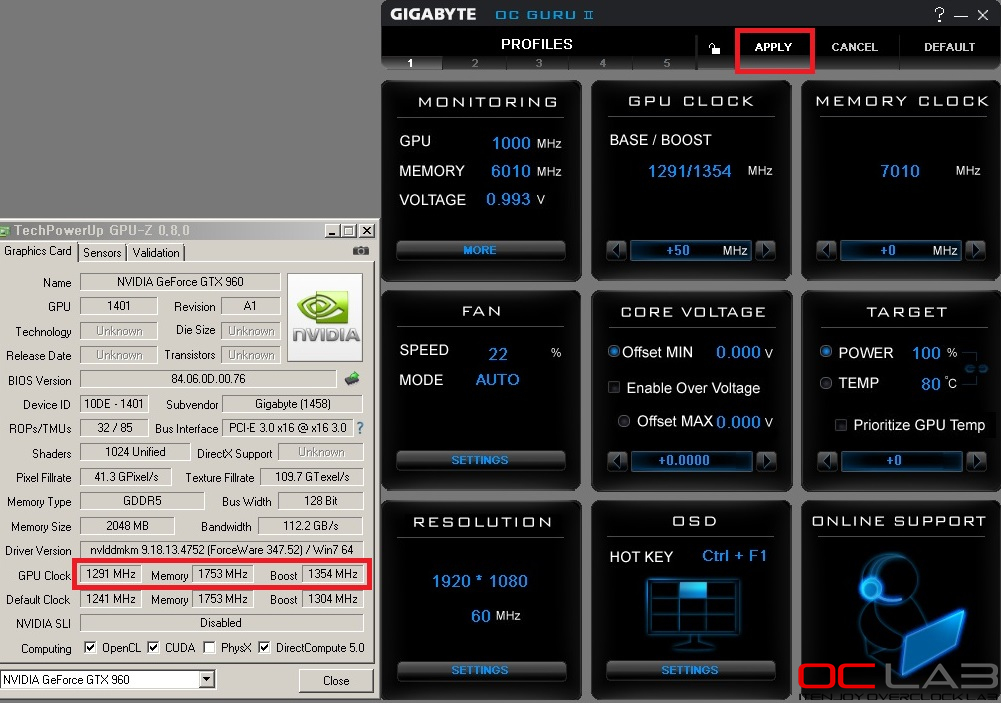
설정을 적용하기 위해, 상단의 APPLY를 눌러준다. GPU / Boost : 1291Mhz / 1354Mhz가 들어간걸 확인할 수 있다.
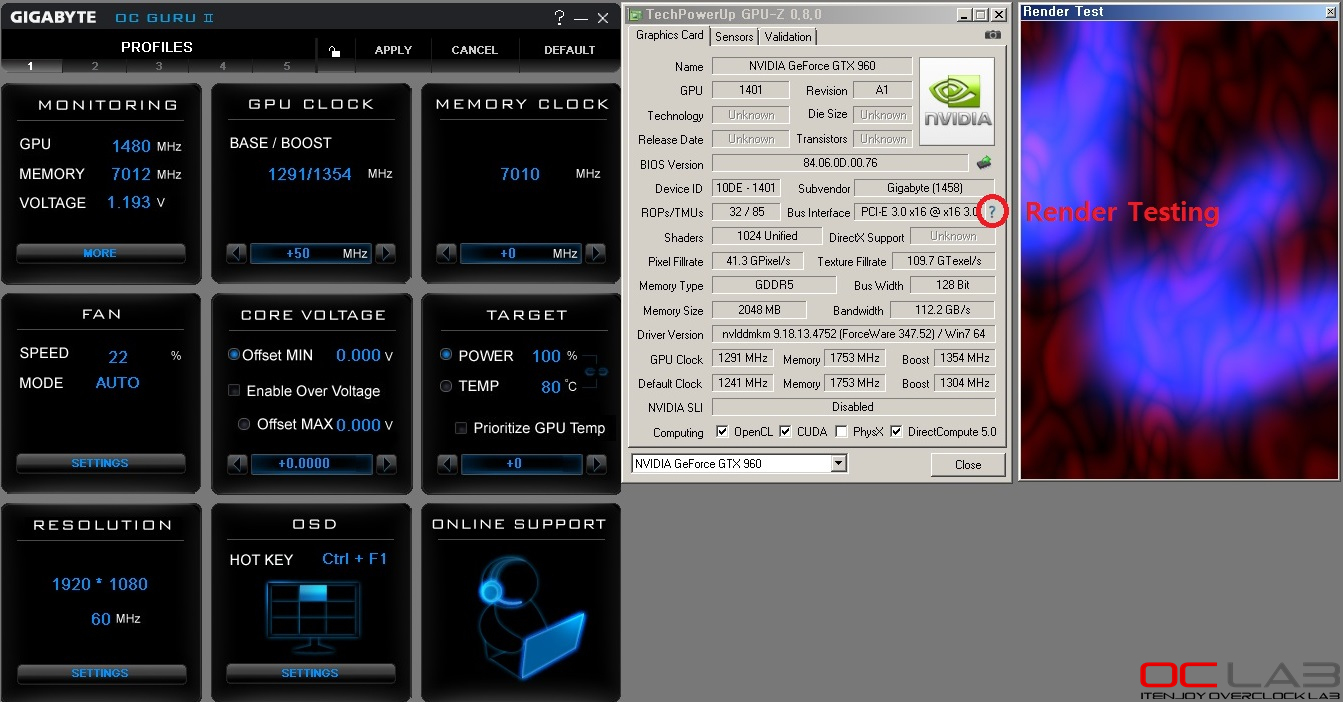
오버클럭된 GPU클럭의 유효성을 테스트하기 위해, 여러 가지 안정화 툴이 존재하지만, 빠르고 쉽게 테스트하는 방법으로 스크린샷에 표기된 ? 항목을 눌러 준다.
PCI-E Render Test 를 실행하자. 화면 깨짐, 다운 등등.. 이상 증상이 없다면 GPU클럭을 조금씩 올려가면서 최대 클럭을 찾도록하자.
(GPU클럭은 레퍼런스 클럭에서 50Mhz 씩 올려가면서 최대 설정을 찾는 걸 추천.)
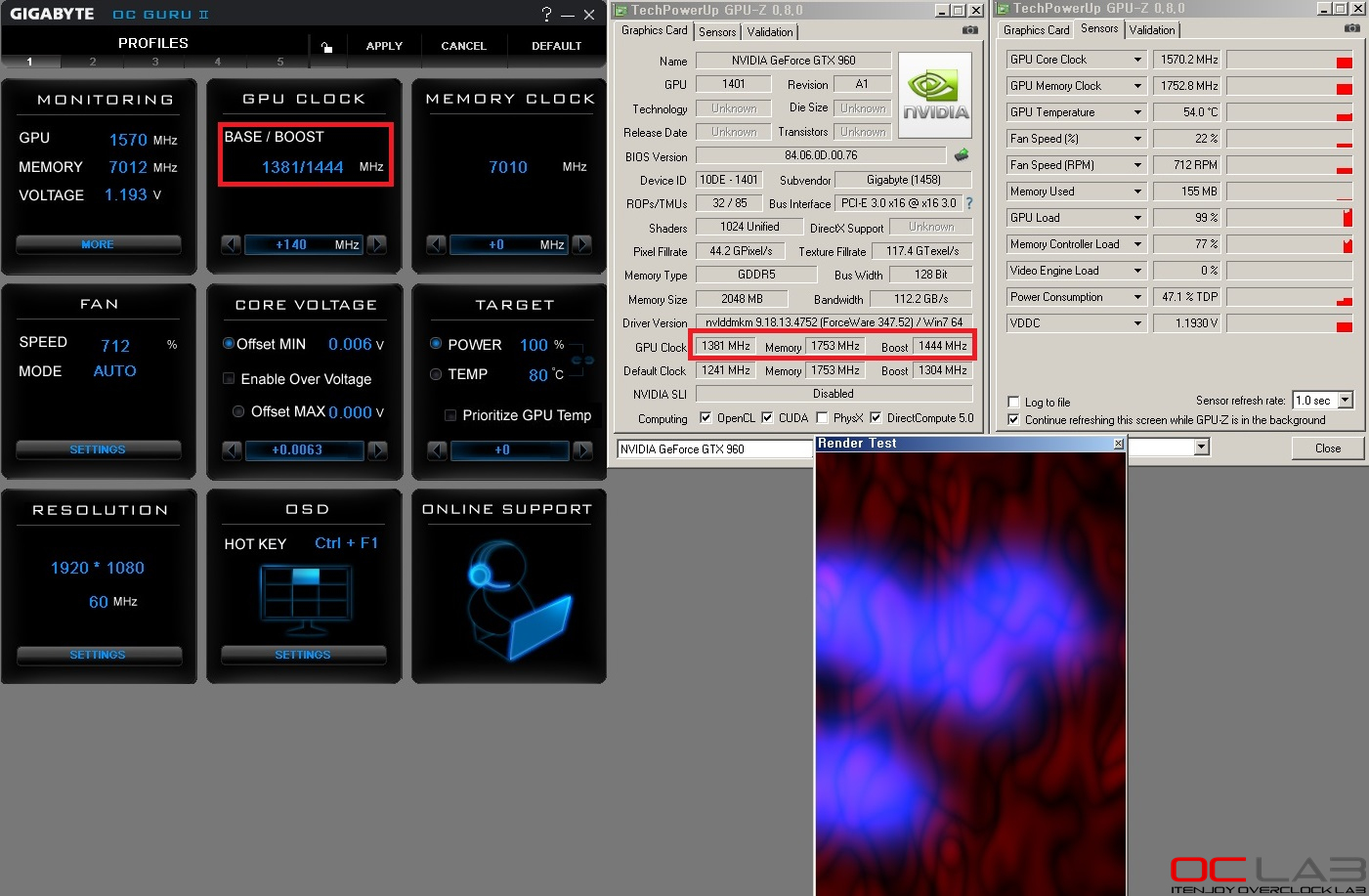
GPU / Boost : 1381MHz / 1444MHz
PCI-E Render Test 는 매우 간단히 테스트를 하는 과정이며, 안정화에는 다소 부족하다.
이와 같은 방법으로 GPU의 최대 클럭을 찾으신 후 3DMARK 혹은 Furmark 등등... 다양한 그래픽카드 오버클럭킹 안정화 프로그램 또는 사용자가 주로 사용하는 게임들을 장시간 사용하면서 GPU클럭이 안정적으로 작동하는지 확인.
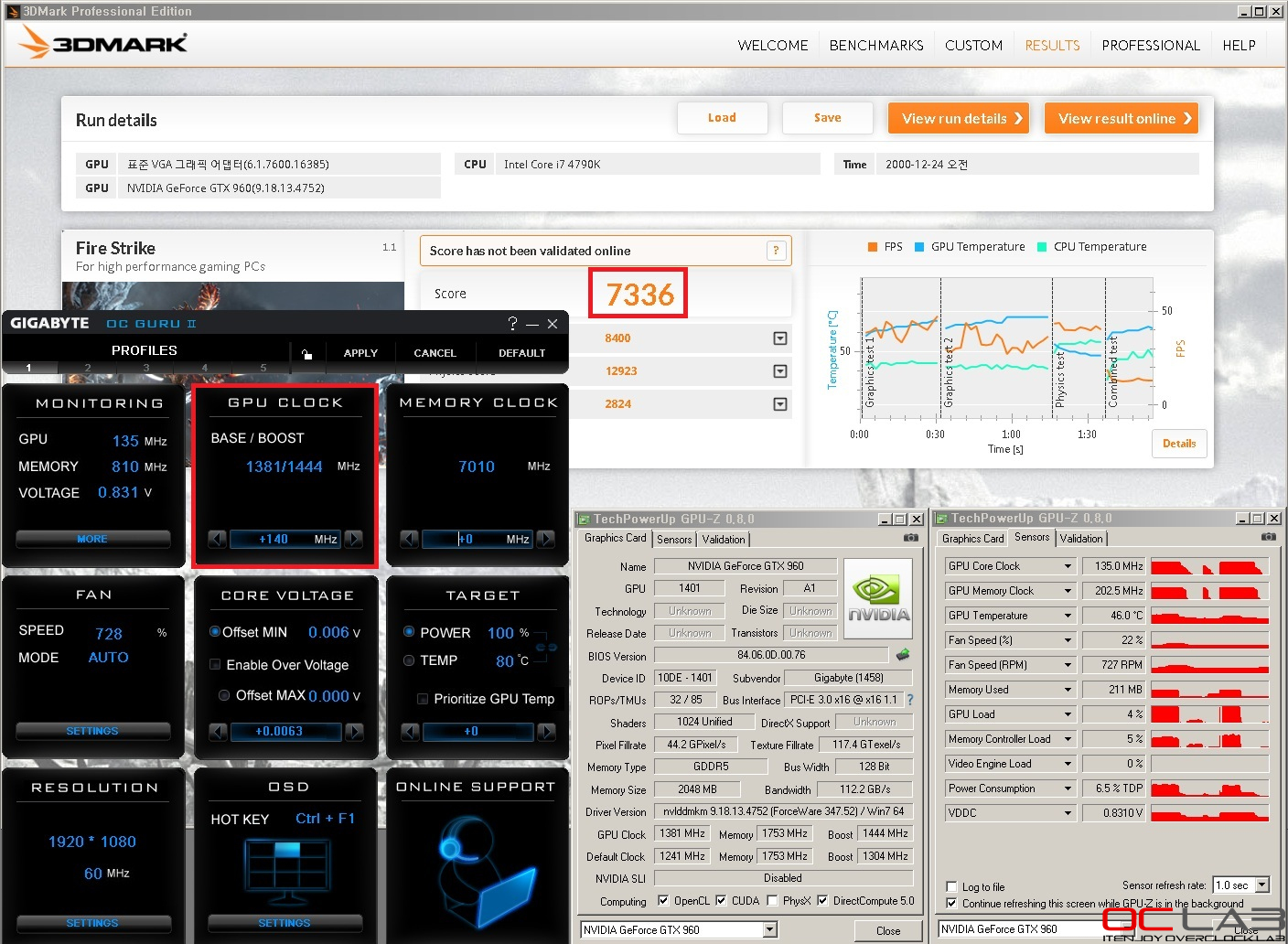
만약 화면이 깨지거나 다운된다면, GPU 전압을 조금씩 올려주시고, 온도가 높을 경우에는 팬 속도를 조절하시거나 클럭을 낮춰 가면서 최적의 클럭을 찾으면 된다.
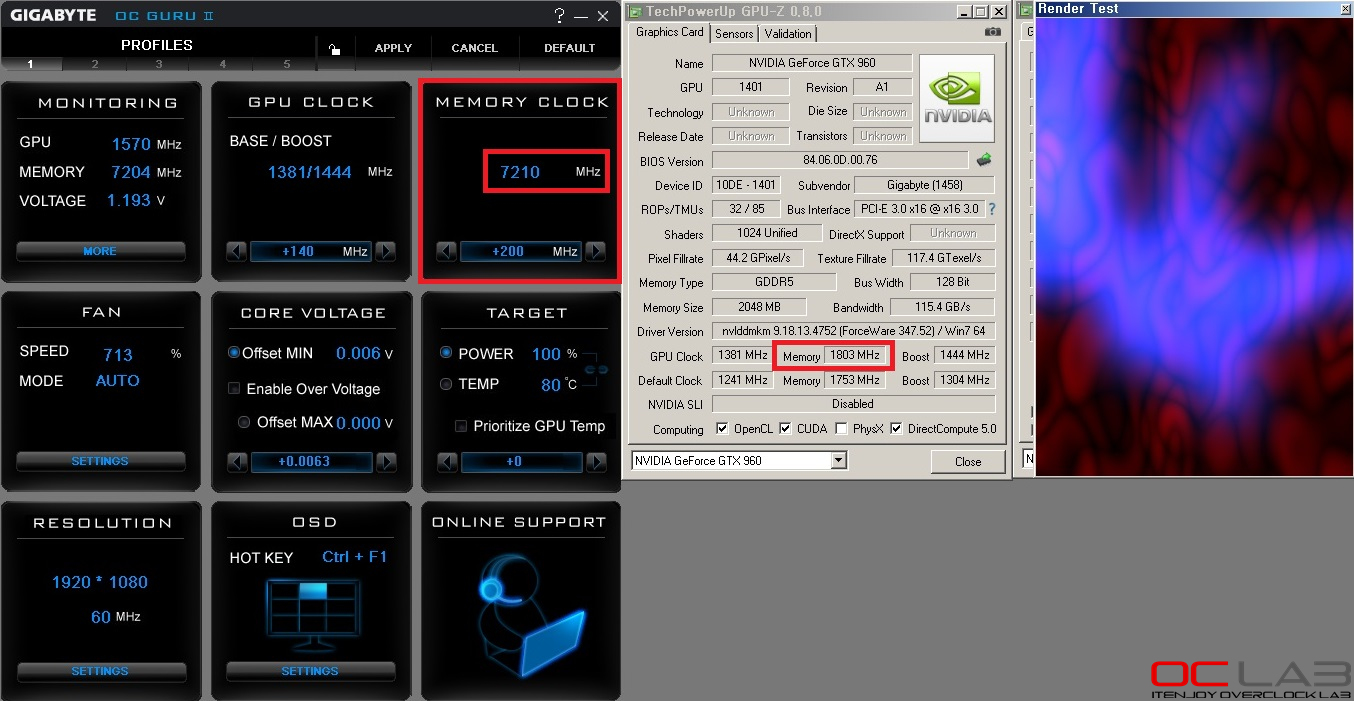 Memory Clock
Memory Clock
GPU클럭을 완성했다면, 이제 메모리 오버클럭킹을 시작하자.
GPU 오버클럭킹과 마찬가지로 MEM CLK OFF SET을 일정하게 올린 후, Render Test 를 실행해 봅니다. (메모리클럭 : 1803MHz)
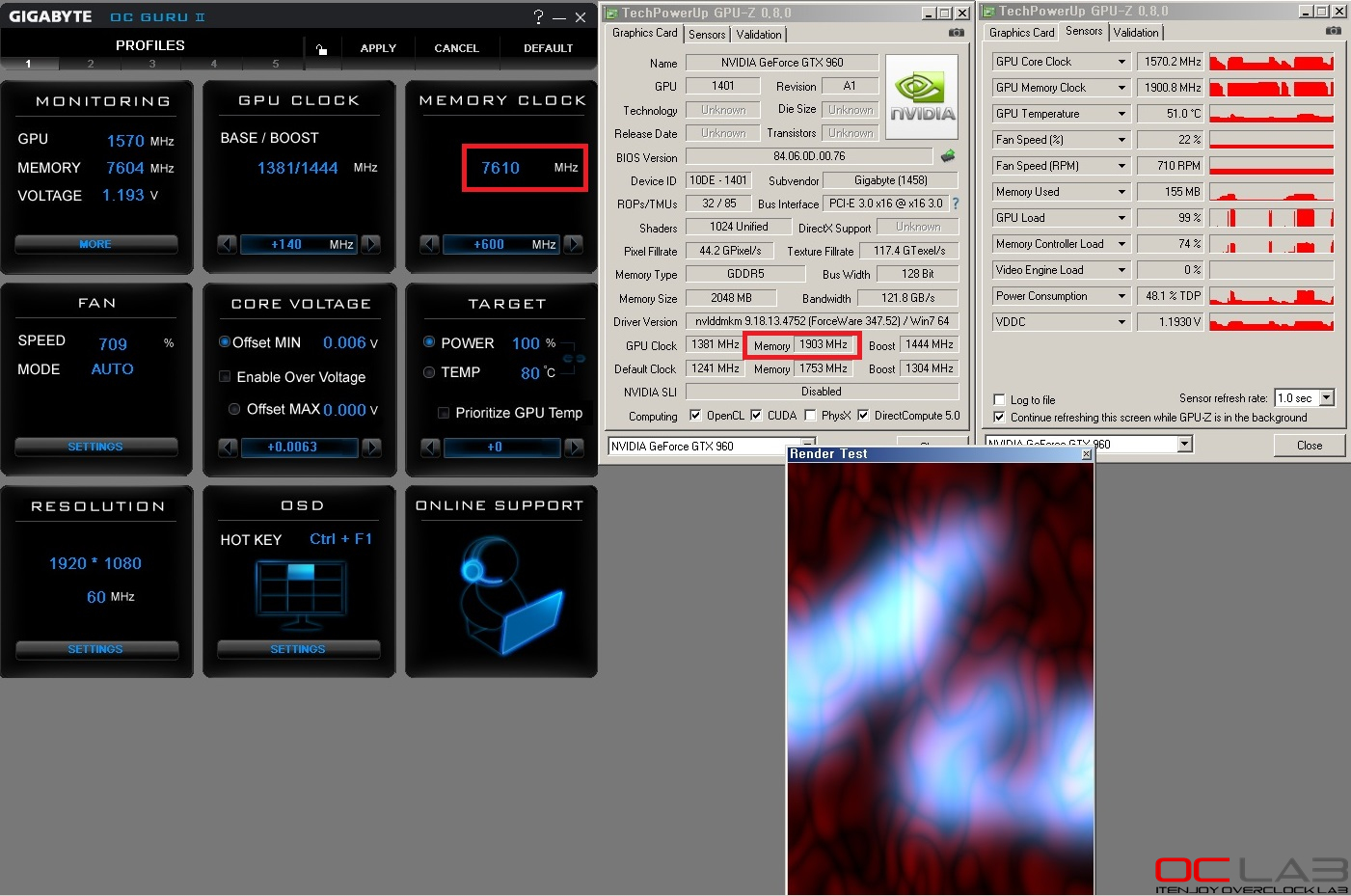
메모리클럭 : 1903MHz (더더더....)
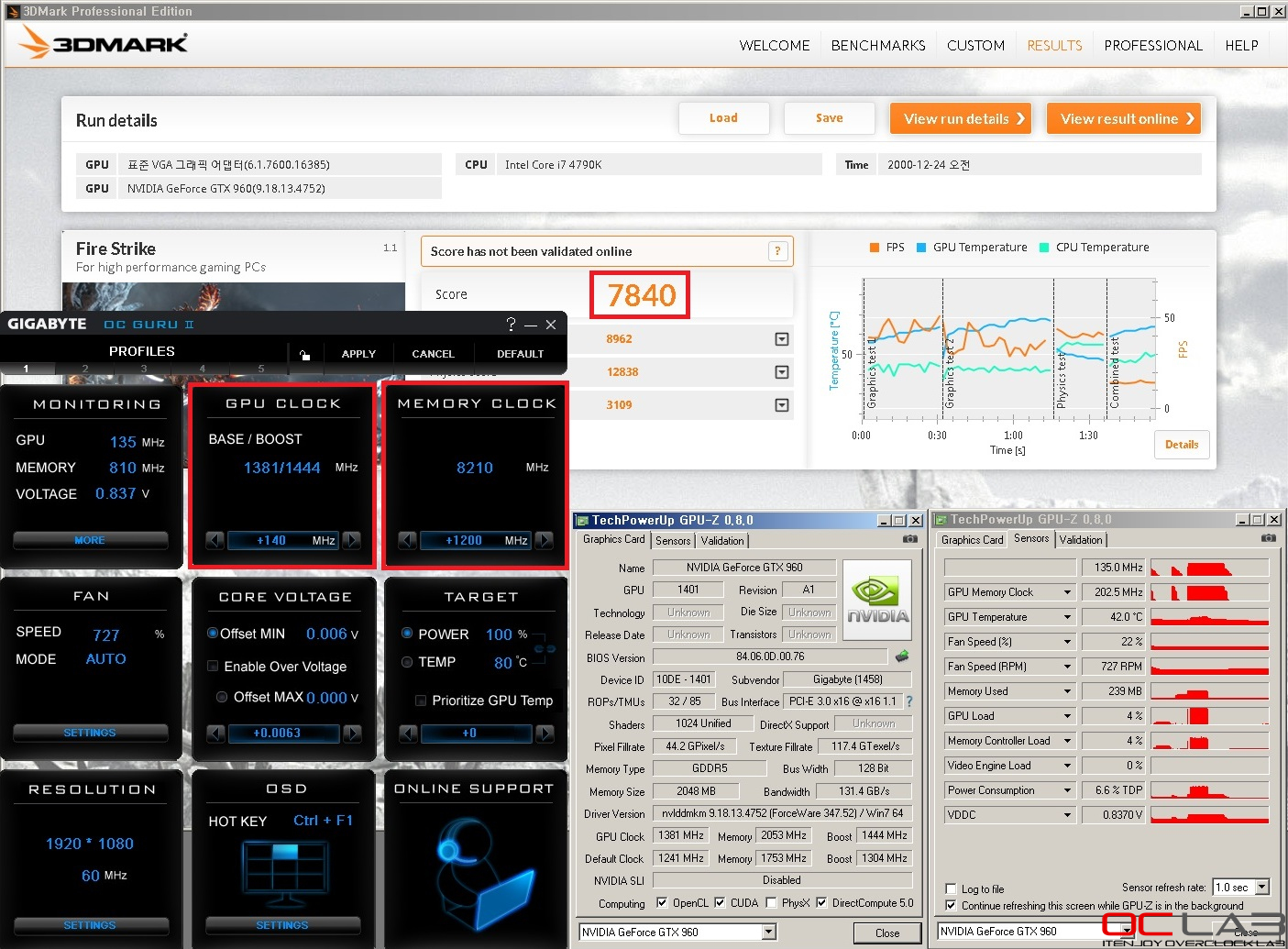
위와같은 반복적인 테스트를 토대로, 제가 찾은 GIGABYTE 지포스 GTX960 SOC D5 2GB G1게이밍의 최대 오버클럭킹 세팅이다.
코어 / 부스트 : 1381Mhz / 부스트 : 1444Mhz
코어전압 : 기본
메모리클럭 : 2053MHz
처음의 GPU만 오버클럭킹 했을때 보다 약 500점이 상승한, 3DMARK Fire Strike Extreme 최종 스코어는 7840점
오버클럭 테스트전에 디폴트 클럭에서 3DMARK Fire Strike Extreme 스코어는 6952점으로, 오버클럭 후 약 12.7% 향상된 성능을 보였다.
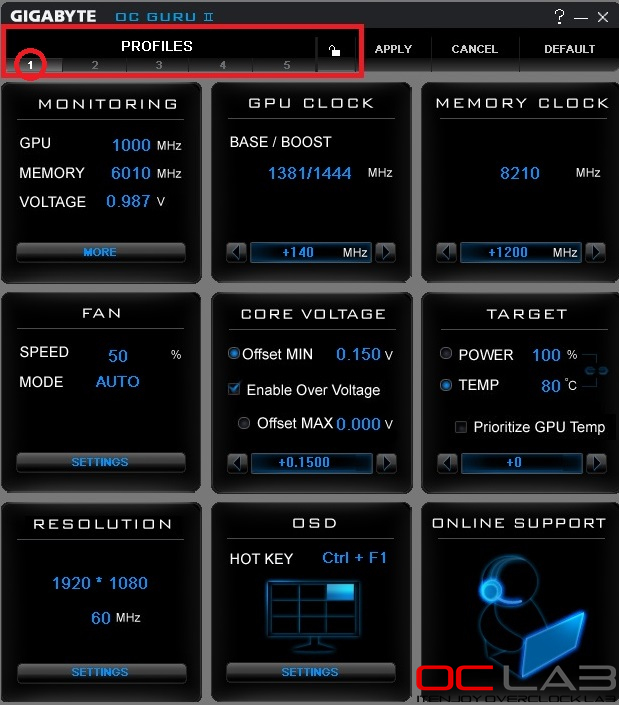
Profiles
그래픽카드 오버클럭킹은 CPU와 다르게 윈도우상에서 하므로, 현재 설정된 항목들을 프로파일화 하여 저장하도록 하자. 1/2/3/4/5 의 프로파일을 사용할 수 있으며, 윈도우 부팅과 동시에 사용자가 설정한 오버클럭킹 값을 별도의 세팅 없이 바로 적용도 가능하다.
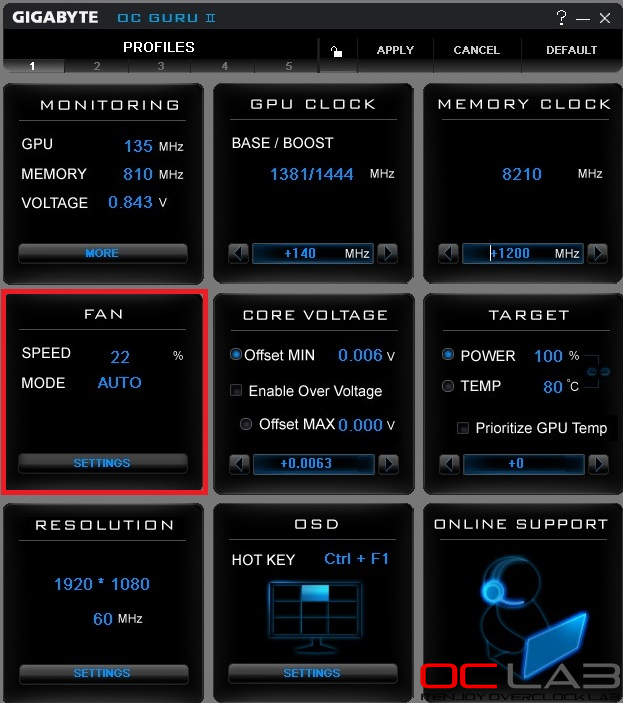
FAN
현재 페이지에서는 실시간으로 팬 속도 및 팬 모드를 표기하고 있다. 기본값으로 AUTO에 설정되어 있다. 자세한 세팅을 위해서는 Settings 버튼을 눌러 보도록 하자.
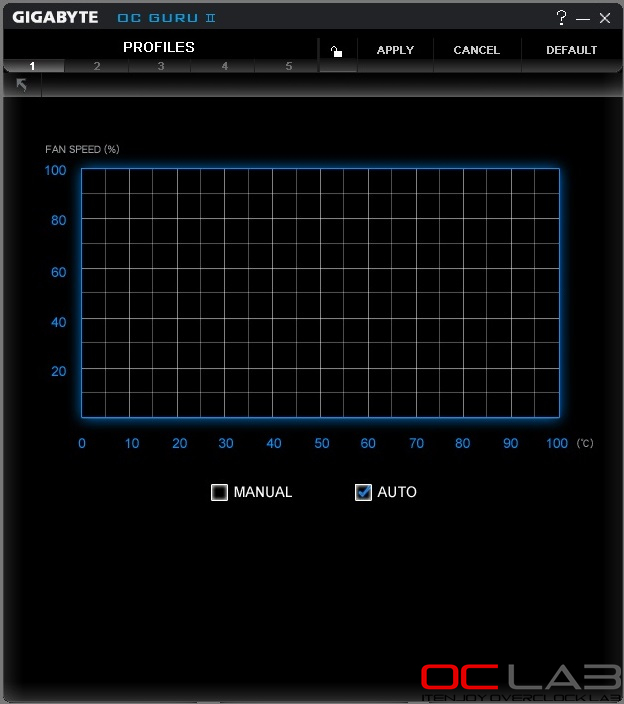
기본값으로 AUTO에 세팅되어 있으며, Manual 모드에서는 팬 그래프의 각 포인트를 조정하여 팬 속도를 조절할 수 있다.
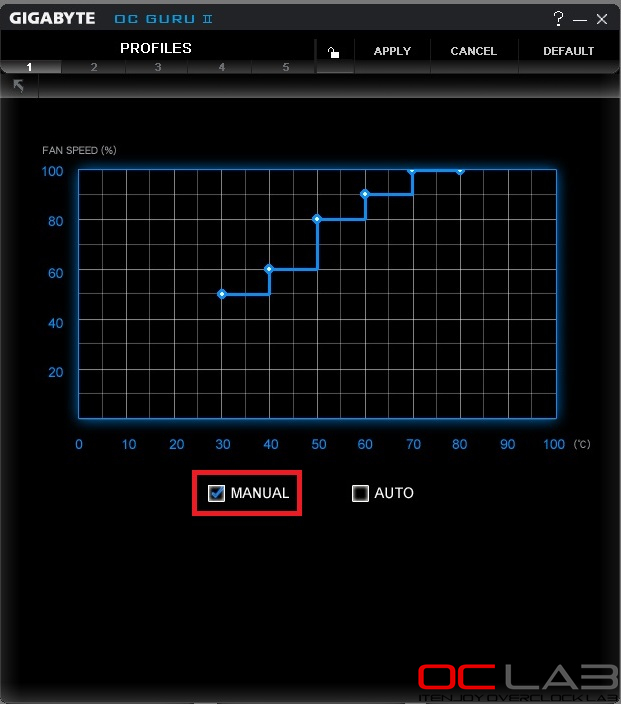
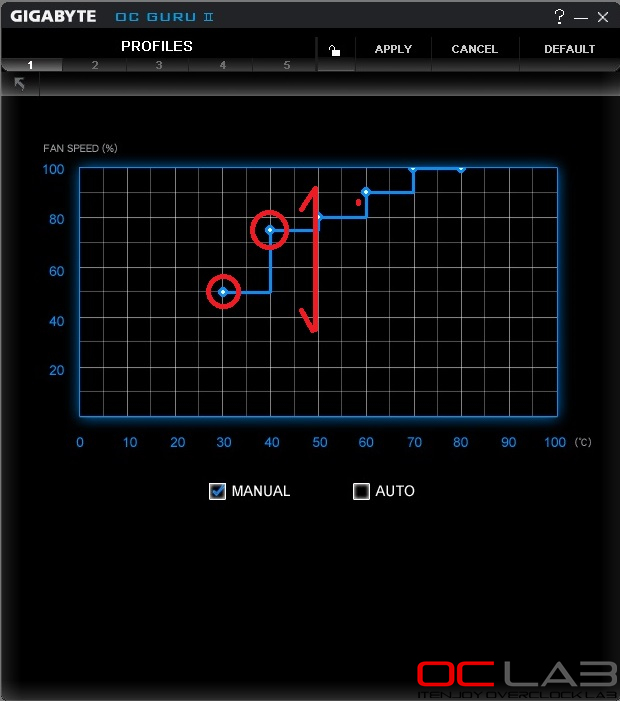
블루 포인트 팬속도 60%를 75%로 설정한 화면,
모니터링 프로그램을 잘 활용하여, 사용자의 그래픽카드에서 높은 온도를 보이는 특정 구간에서 팬 속도를 올리면 쿨링에 좋은 효과를 볼 수 있을 것이다.
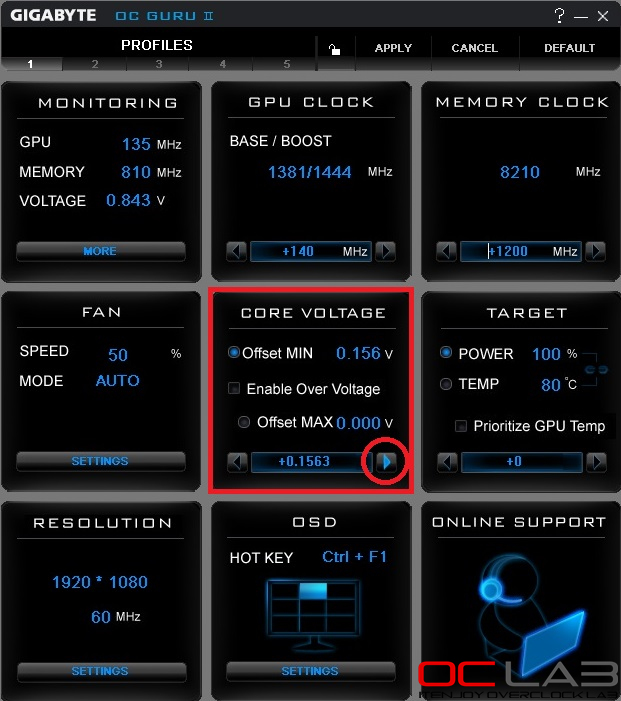
Core Voltage
그래픽카드의 GPU코어 전압을 설정하는 항목이다. 코어전압을 올리면 오버클럭킹에 도움이 된다. 하지만, 온도가 높아지기 때문에 팬속도에도 신경을 써야한다.
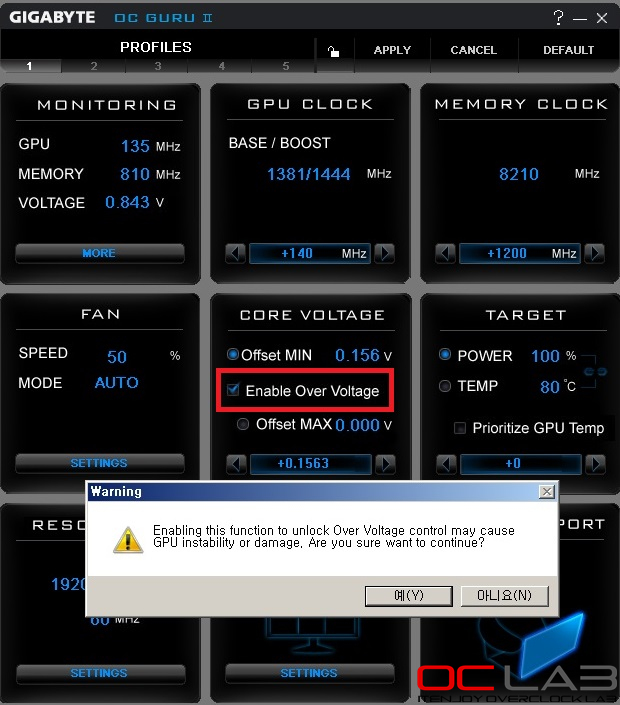
Voltage 항목 중에 Over Voltage 항목을 볼 수 있다. 해당 기능을 활성화하면 일반적인 GPU 전압보다 높게 설정할 수 있는데.... GTX 960 에서는 그다지... 높은 전압설정은 불가능했다. (하이엔드 카드에서는 될 듯...?)
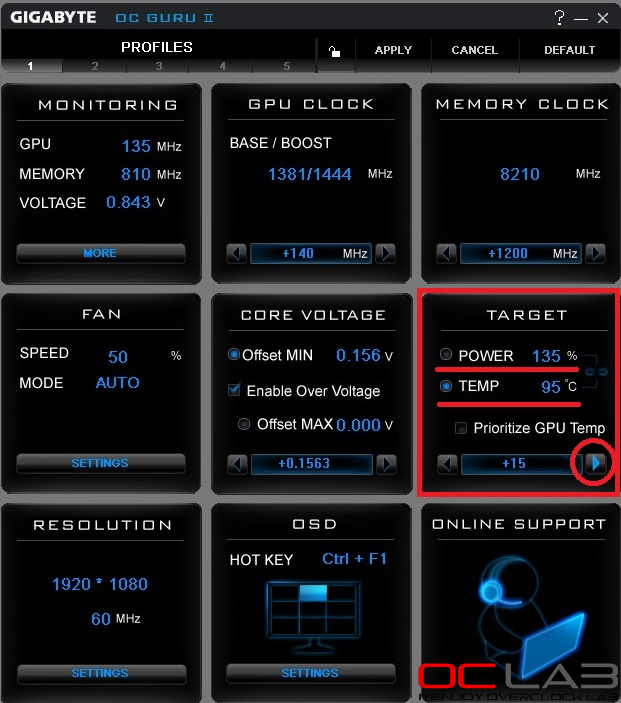
Target
Power Target - Max 135%
파워 타켓이 높을수록 전력제한에 대한 성능 하락을 피할 수 있으며, GTX 960의 경우, 낮은 전력이 특징이기 때문에 굳이 파워 타켓을 올려서 사용할 필요는 없다. (GTX 970, 980, 타이탄 등에서는 효과 만점!)
Temp Target - Max 95℃
GPU온도가 상승하면 코어 보호를 위해 클럭을 낮추게 되어 있다. 대부분 오버클럭킹을 하면 GPU온도가 상승하게 되는데... 이 부분을 해결하기 위해 높은 온도에서도 성능저하 없이 테스트하려면 온도 타켓을 높이면 된다. 하지만, 온도가 95℃ 이상이라면... 쓰지 않기를 권한다.
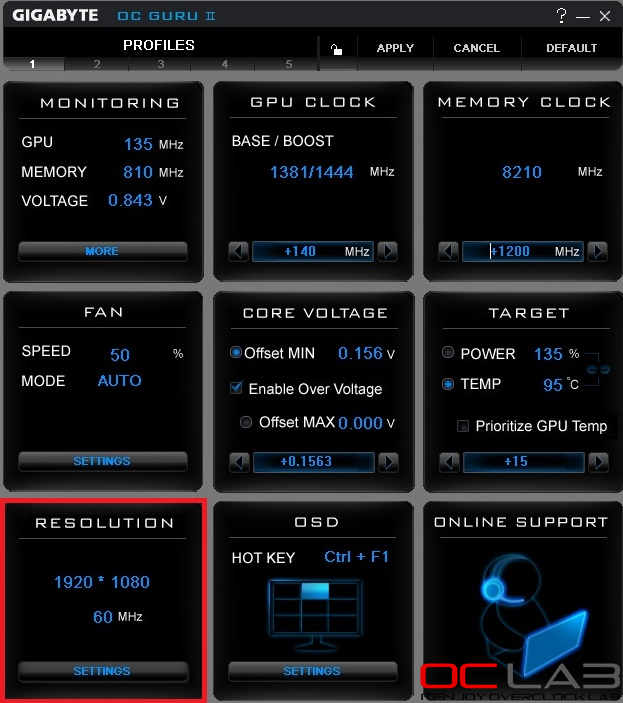
Resolution
모니터의 해상도 및 주파수를 보여주는 항목이다. Setting 항목을 클릭해보자.
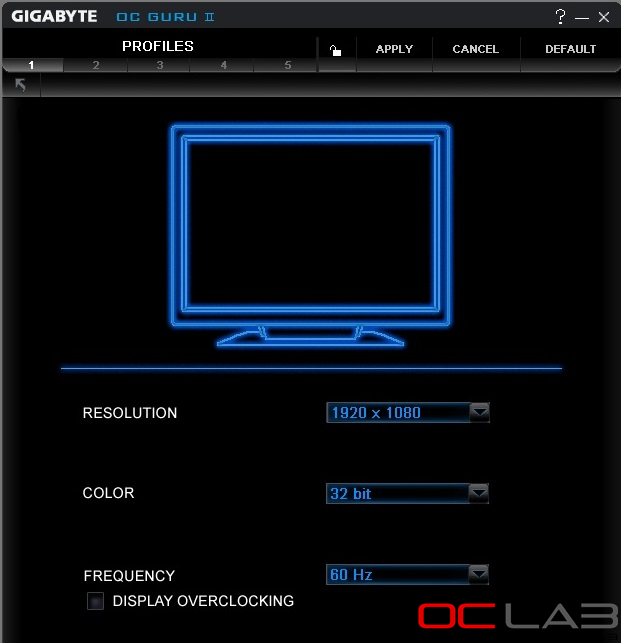
해상도 변경 및 Color Bit 를 설정할 수 있고, 특이하게 Display OverClocking 을 지원한다.
Display OverClocking은 기존에 최대 60fps였던 수직동기 기능을 모니터 지원 여부에 따라 최대 80fps로 설정하여 부드러운 화면 주사율을 유지할 수 있도록 설정하는 항목이다.
단, 좋은 모니터가 아니면 꿈도 꾸지 마라...
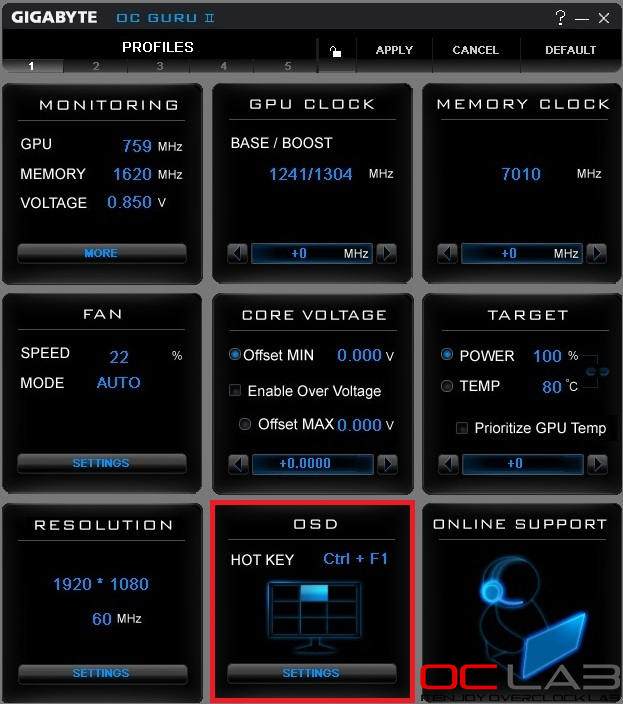
OSD
OSD는 (On Screen Disolay)의 약자로 OC GURU II 소프트웨어의 모니터링 기능을 윈도우 화면에 출력하는 기능이다. 자세한 내용을 확인하기 위해서는 Setting 항목을 클릭해 보자.
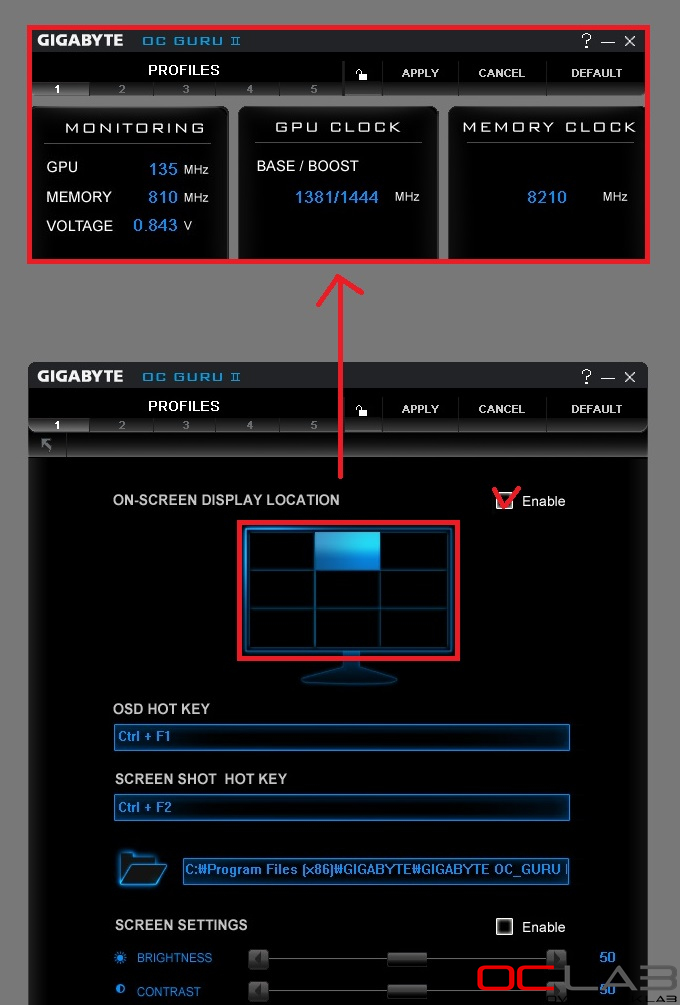
표기되는 9개의 사각형 중에 사용자가 원하는 위치에 모니터링 프로그램을 표기할 수 있으며, 게임이나 벤치마킹에서도 유용하게 사용할 수 있다. 그 외, 핫 키를 이용하여 OSD 표기,스크린샷 설정이 가능하고 모니터의 밝기 / 대비 / 감마의 설정이 가능하다.
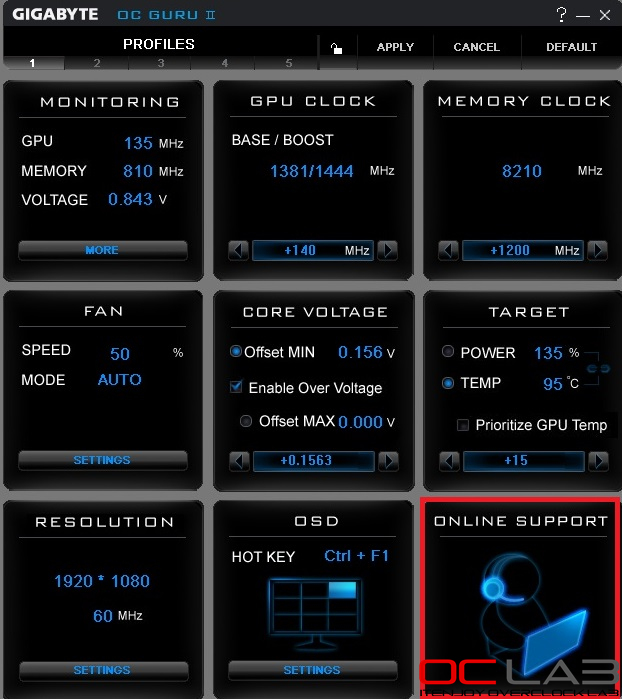
Online Support
Online Support 는 기가바이트를 사용하는 사용자들을 위한 제품에 대한 다양한 서비스를 제공하고 있다. 무엇이 있는지 살펴보도록 하자.
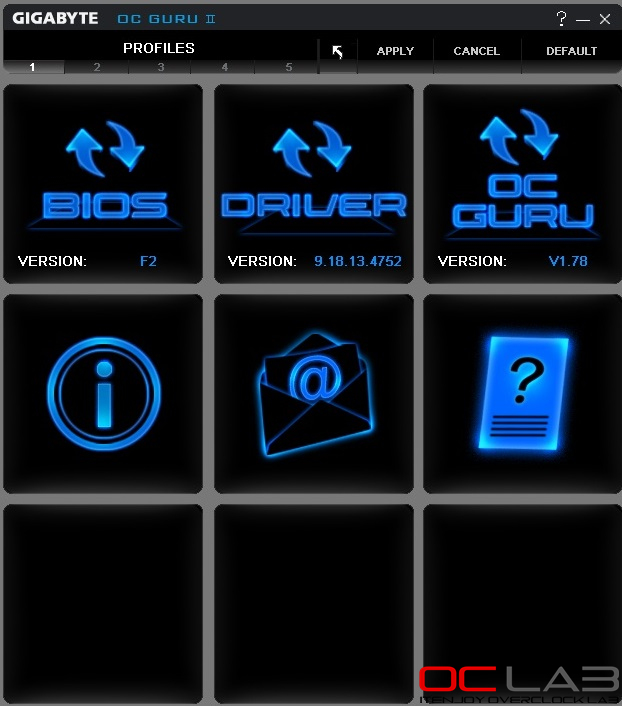
Update BIOS / Update Driver / Update OC GURU / PRODUCT INFO / CONTECT US / FAQ
굳이 설명할 필요는 없는 듯 보인다.
여기까지... 기가바이트 오버클럭킹 유틸리티 OC GURU II 의 가이드를 마치며, 그래픽카드를 오버클럭킹하여 더욱 쾌적한 게이밍 환경을 만들어 보기를 바란다.
GPU / VRM 온도, 소음, 소비전력 측정

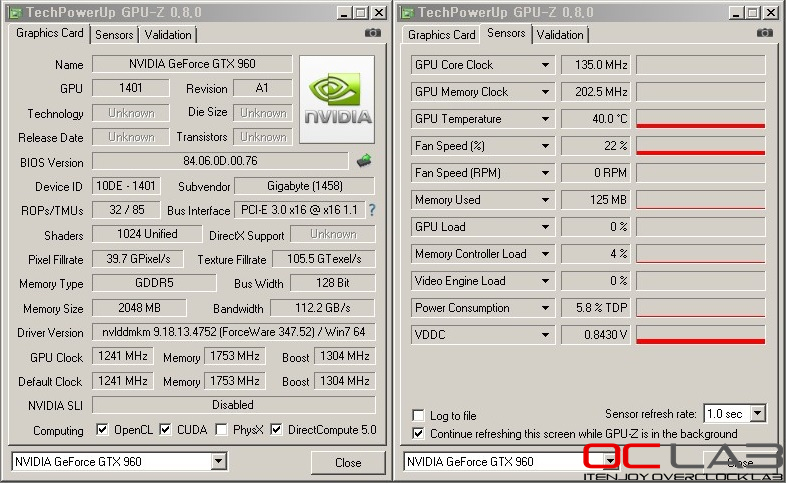 ▲ GIGABYTE 지포스 GTX960 SOC D5 2GB G1게이밍 - GPU-Z
▲ GIGABYTE 지포스 GTX960 SOC D5 2GB G1게이밍 - GPU-Z
 Unigine Heaven - Xtreme Preset
Unigine Heaven - Xtreme Preset
IDLE - Nothing after 10 minutes without
열화상 카메라를 이용하여 측정된 GIGABYTE 지포스 GTX960 SOC D5 2GB G1게이밍 그래픽카드의 IDLE시 전원부 모습이다.
 Unigine Heaven - Xtreme Preset
Unigine Heaven - Xtreme Preset
LOAD - Prime95 stabillity test 10 minutes after
열화상 카메라를 이용하여 측정된 GIGABYTE 지포스 GTX960 SOC D5 2GB G1게이밍 그래픽카드의 LOAD시 전원부 모습이다.
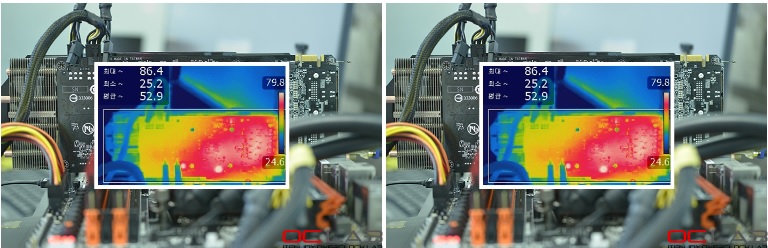
보너스로 그래픽카드의 전체적인 열화상 모습이다. 한눈에 봐도 전원부가 가장 뜨겁다는걸 알 수 있다.
한눈에 볼 수 있도록 그래프로 친절히? 정리해 보았다.
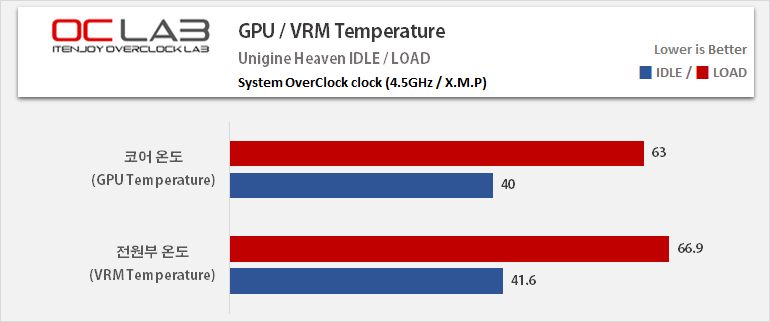 GPU코어, 전원부 모두 합격이다. 평균온도를 측정한 데이타이며, 코어, 전원부 온도는 70℃를 넘지 않았다.
GPU코어, 전원부 모두 합격이다. 평균온도를 측정한 데이타이며, 코어, 전원부 온도는 70℃를 넘지 않았다.
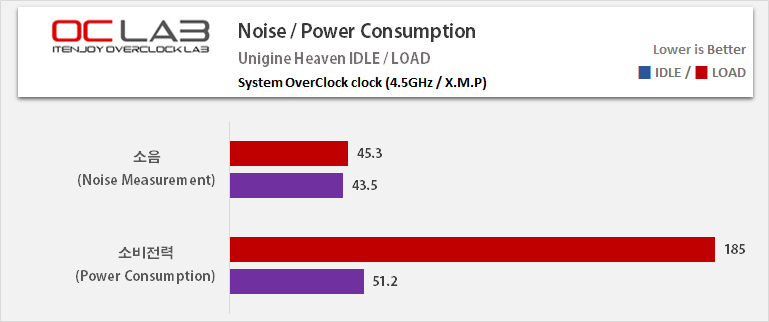
온도가 너무 착하게 나와서 팬속도가 굉장히 빠르게 돌아갈 줄 알았지만, 아이들시에는 RPM : 0 로 온도변화에 따라 스톱&스핀 기술이 탑재되어 아이들시에는 팬이 전혀 돌지 않았다. 테스트 환경에 전체적인 소음이라고 보면 될 거 같다. LODA에서도 아이들과 큰 차이를 보이고 있지않다. 즉.. 굉장히 정숙한 쿨링솔루션.
소비전력은 모니터를 제외한, 시스템에 대한 전체적인 소비전력이다.
그래픽카드 성능 테스트

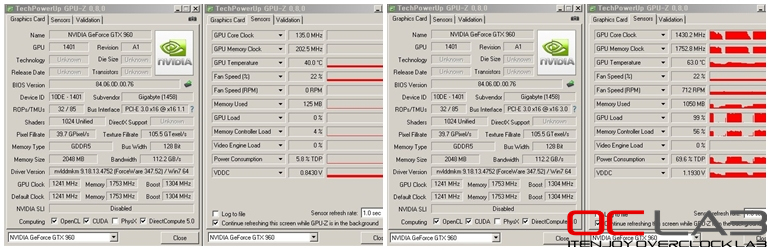
성능테스트에서는 GIGABYTE 지포스 GTX960 SOC D5 2GB G1게이밍 그래픽카드의 기본클럭과 오버클럭킹한 클럭으로 비교해 보았다.
왼쪽이 기본클럭(1241MHz/1753MHz/1304MHz)이고, 오른쪽이 오버클럭킹(1381MHz/2053Mhz/1444Mhz)된 GPU-Z 스크린샷이다.
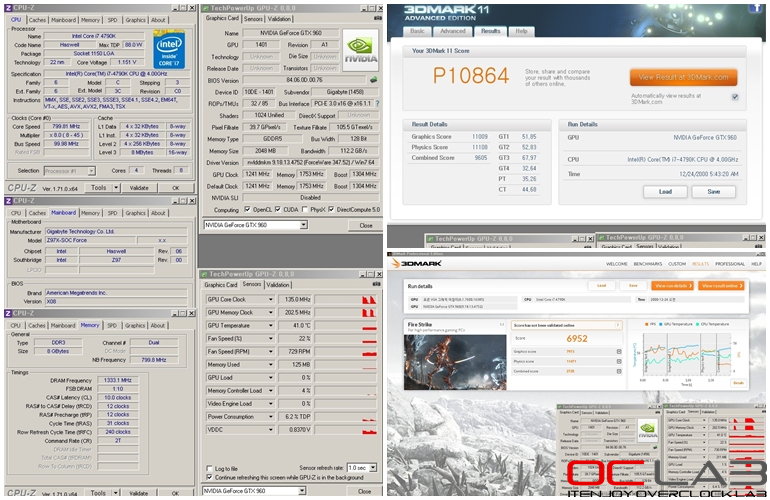 GIGABYTE 지포스 GTX960 SOC D5 2GB G1게이밍 - 기본클럭
GIGABYTE 지포스 GTX960 SOC D5 2GB G1게이밍 - 기본클럭
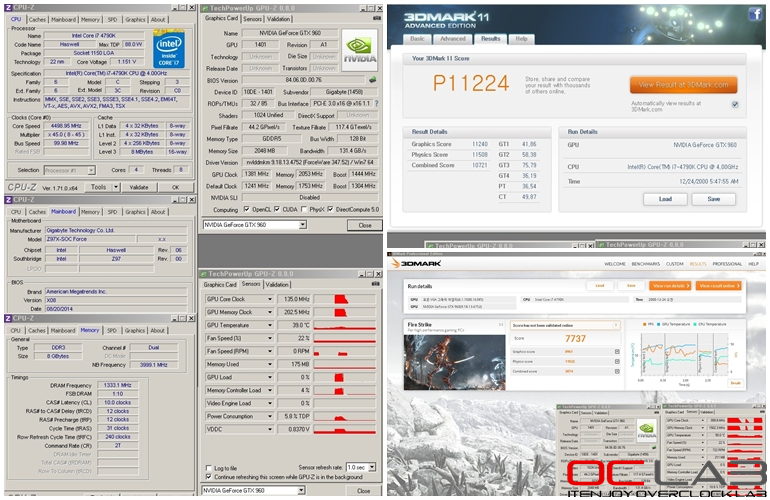 GIGABYTE 지포스 GTX960 SOC D5 2GB G1게이밍 - 오버클럭
GIGABYTE 지포스 GTX960 SOC D5 2GB G1게이밍 - 오버클럭
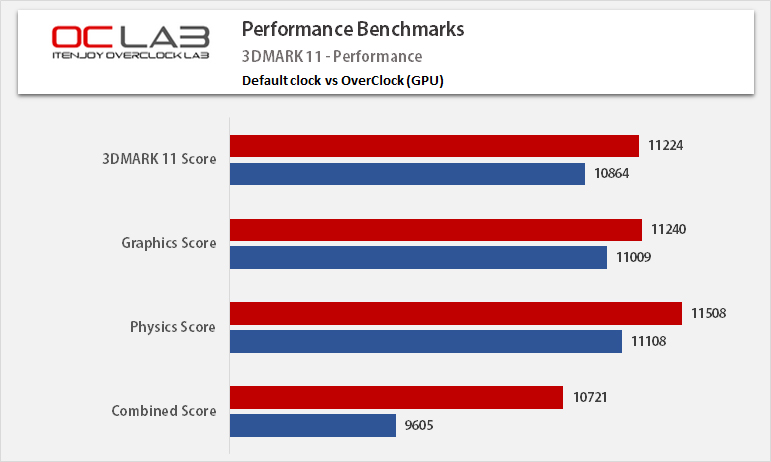
3DMARK 11 - Performance
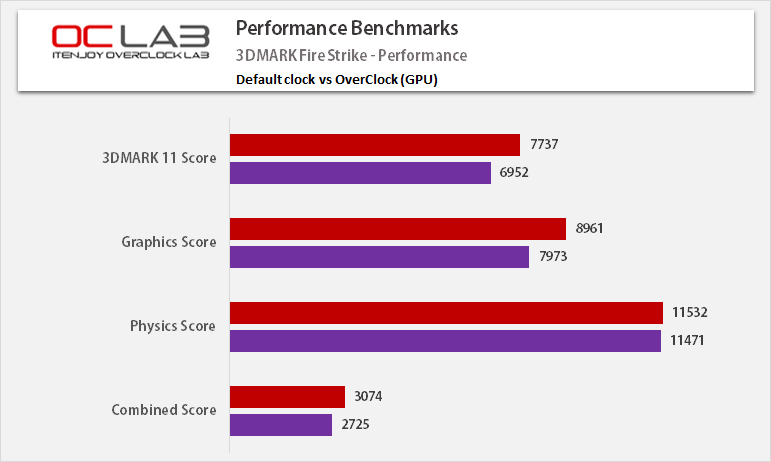 3DMARK - Fire Strike
3DMARK - Fire Strike
기본클럭에서도 일반적인 GTX 960 보다 높은 점수를 기록하고 있지만, 오버클럭킹한 점수와 비교해 보니 약 7% 높은 성능을 더 보였다.
Conclusion 결론

지금까지 GIGABYTE 지포스 GTX960 SOC D5 2GB G1게이밍 그래픽카드의 전체적인 성능을 살펴 보았다.
디자인, 쿨링성능, 퍼포먼스 등... 뭐하나 빠지지 않는 팔방미인 그래픽카드였지만, 필자가 가장 맘에 들었던 부분으로는 소음 부분이라고 볼 수 있을듯하다. 또한 튼튼한 전원부와 팬 3개의 괴력의 쿨링솔루션으로 오버클럭킹 또한 엄청난 녀석임에는 틀림없다.
마지막으로 장단점을 끝으로 리뷰를 마치겠다.
Pros. 장점
* 뛰어난 냉각성능 - 온도
* 스톱&스핀 기술 탑재 - 정숙함
* 백 플래이트 포함
* 잠재력 오버클럭킹 능력
* 전용 유틸리티 OC GURU II
Cons. 단점
* 비교적 높은 가격대
* 다른 GTX 960 들과 비교하여 큰 길이 (299mm) - GTX 980과 비슷
[가격 및 구매 정보] - 보러가기
- 2016-06-16 11:00 정크게시판 > 테스트 *1
- 2016-06-07 14:11 이야기 > ITCM - 인텔 Broadwell-E 리뷰 *3
- 2016-06-07 09:24 회원 리뷰 > Intel i7-6900K(Broadwell-E) 프리뷰 *14
- 2016-06-07 09:24 정크게시판 > i7-6900K(Broadwell-E) 프리뷰
- 2016-05-31 14:43 회원 리뷰 > ASRock B150M PRO4/HYPER 디앤디컴 - 오버클럭킹 프리뷰 *6
Who's nameGT
OC LAB - NAMEGT



 전 970 gaming g1을 샀지만 도움되는 리뷰였습니다. 저도 오버클럭 100정도씩 올려줘 봐야겠네요.
전 970 gaming g1을 샀지만 도움되는 리뷰였습니다. 저도 오버클럭 100정도씩 올려줘 봐야겠네요.











